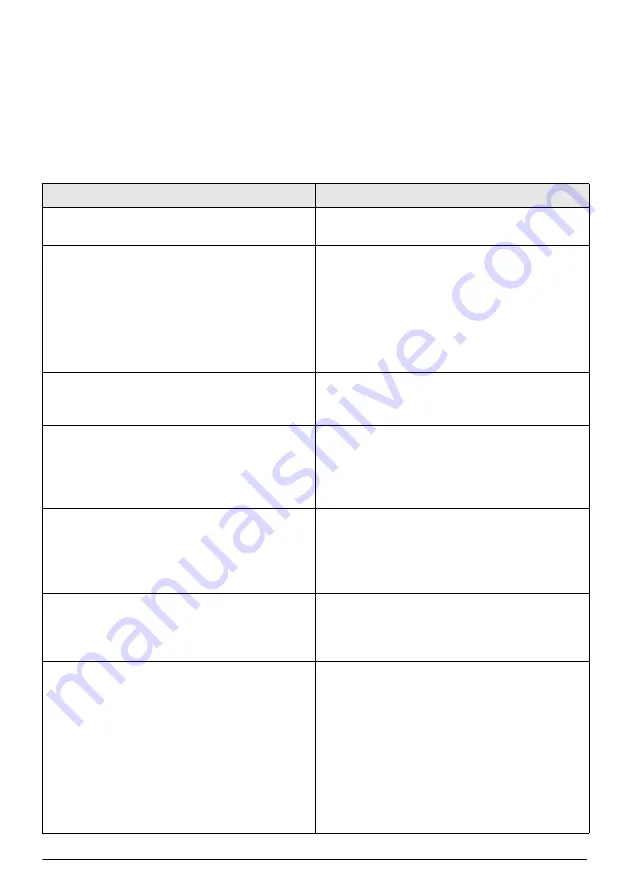
Service
17
Dépannage
Mise sous tension
S’il se produit un problème ne pouvant être cor-
rigé à l’aide des instructions de ce manuel utili-
sateur, suivez les étapes indiquées ici.
1
Éteignez l’appareil en pressant le bouton
B
pendant
huit
secondes.
2 Attendez au moins
dix
secondes.
3 Allumez l’appareil en pressant le bouton
B
pendant
huit
secondes.
4 Pressez le bouton
Reset
.
5 Allumez l’appareil en pressant le bouton
B
pendant
huit
secondes.
6 Si le problème persiste, veuillez contacter
notre centre de maintenance technique ou
votre revendeur.
Problèmes
Solutions
Comment allumer/éteindre le projecteur.
•
Pressez et maintenez le bouton
B
pendant
huit
secondes.
Que puis-je faire lorsque le projecteur ne se
charge pas ou ne peut être allumé ?
•
Il y a de fortes chances que la batterie soit
complètement vide. Tout d’abord, essayez
de charger le projecteur pendant au moins
quatre
heures. Si cela ne fonctionne pas,
utilisez une petite broche et insérez-la
doucement à l’intérieur du petit orifice à
proximité du bouton
B
. Ceci permet de
réinitialiser le projecteur.
Que puis-je faire lorsque le projecteur ne peut
pas être éteint ?
•
Pressez le bouton
Reset
. Si cela ne
fonctionne pas, débranchez le câble
d’alimentation.
Comment puis-je connecter un appareil externe
via HDMI ?
•
Le connecteur HDMI du projecteur est bien
trop petit pour un câble HDMI standard.
Vous devez utiliser un câble HDMI - mini
HDMI pour brancher un appareil externe sur
le projecteur.
L’image de l’appareil HDMI externe n’apparaît
pas.
•
Débranchez le câble HDMI ou éteignez
l’appareil HDMI.
•
Attendez
trois
secondes.
•
Rebranchez le câble HDMI ou rallumez
l’appareil HDMI.
Que faire si la recopie de l’écran ne fonctionne
plus
après une mise à jour du firmware d’un appareil
Android ou iOS ?
•
Nous recommandons de vérifier
régulièrement la présence d’un nouveau
firmware pour votre projecteur
jour du firmware sans fil, page 16)
.
La recopie de l’écran ne fonctionne pas avec
mon appareil Android.
•
Pour permettre la recopie de l’écran, votre
appareil doit prendre en charge Miracast.
Tous les téléphones Android ne sont pas
dotés de cette fonction. Très souvent, elle est
également dissimulée sous différents noms
tels que Screencast, Screen Sharing, WiFi
Direct, Wireless Display etc.
•
Veuillez vous référer au manuel utilisateur de
votre téléphone Android pour vérifier si cette
fonction est prise en charge et comment elle
peut être activée.
Summary of Contents for PicoPix PPX5110
Page 15: ...14 Philips PPX5110 7 Enter a password and press Submit ...
Page 37: ...14 Philips PPX5110 7 Geben Sie ein Passwort ein und drücken Sie Submit ...
Page 60: ...14 Philips PPX5110 7 Introduzca una clave y pulse Submit Enviar ...
Page 82: ...14 Philips PPX5110 7 Entrez un mot de passe et pressez Submit ...
Page 104: ...14 Philips PPX5110 7 Adja meg a jelszót és nyomja meg a Submit gombot ...
Page 126: ...14 Philips PPX5110 7 Inserire una password e premere Submit ...
Page 148: ...14 Philips PPX5110 7 Geef wachtwoord in en druk op Verzenden Submit ...
Page 170: ...14 Philips PPX5110 7 Wprowadzić hasło i nacisnąć Submit wyślij ...
Page 193: ...14 Philips PPX5110 7 Insira uma palavra passe e prima Submit enviar ...
















































